Caução é um bem ou valor oferecido como garantia de pagamento de uma dívida, tais como: ativos, recursos financeiros, direitos, contratos e outros instrumentos depositados para assegurar o cumprimento das obrigações dos participantes. Desta forma, utilize esta rotina para o cadastramento e a manutenção de cauções negociadas nos contratos de compra e de venda para assegurar o cumprimento das obrigações dos fornecedores e clientes junto à empresa.
Exemplos:
Calendário Contábil Atende o processo de fechamento contábil e permite que o usuário da contabilidade faça também o bloqueio da movimentação nos módulos de Compras, Estoque e Custos e Gestão de Licitações de forma unificada, garantindo assim a sua integridade. O sistema possui como funcionalidade de bloqueio de período o parâmetro MV_ATFBLQM e o bloqueio pelo calendário contábil complementará esse mecanismo. As funcionalidades do ativo são bloqueadas da seguinte forma:
No módulo Gestão de Contratos, as rotinas bloqueadas e datas de referência para bloqueio são:
|
Conheça neste diagrama as informações que contemplam as funcionalidades da rotina:
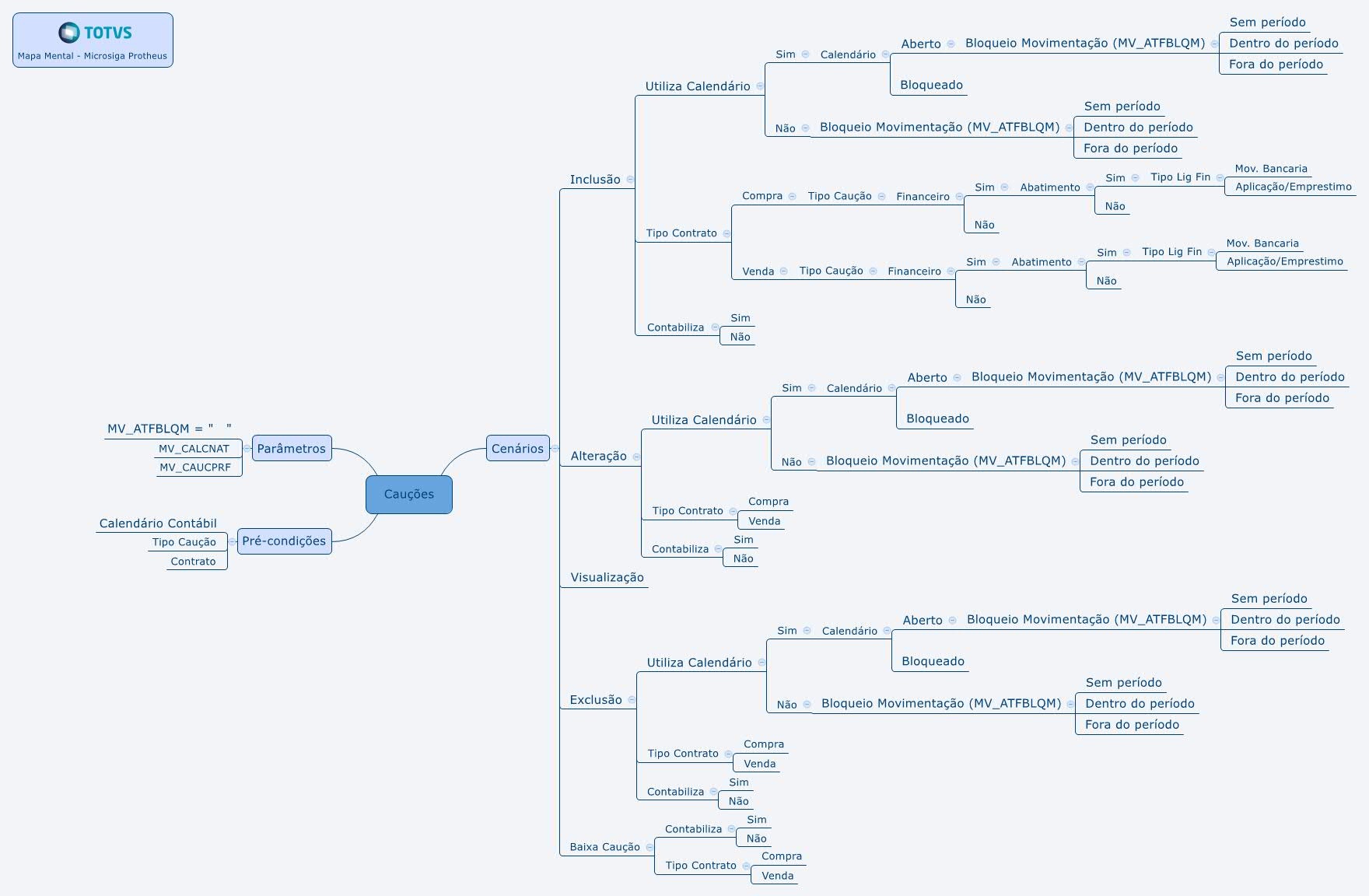
Ao acionar a rotina Cauções, primeiramente, é exibida uma tela que possibilita definir (por meio da seleção entre as opções Sim e Não) critérios para contabilizar, mostrar lançamentos contábeis e aglutinar lançamentos. |
Na página principal da rotina, estão disponíveis as opções:
|
Campo: | Descrição |
Código | Preenchido automaticamente. |
Desc. Tipo | Preenchido automaticamente. |
| Num. Contrato | Informe o número do contrato. Exemplo: 000000000000051 |
| Revisão | Informe a revisão do contrato. Exemplo: 001 |
| Cod. Fornec. | Preenchido automaticamente de acordo com o conteúdo informado no campo Num. Contrato (para contrato de compra). Exemplo: FOR001 |
| Loja Fornec. | Preenchido automaticamente de acordo com o conteúdo informado no campo Num. Contrato (para contrato de compra). Exemplo: 01 |
| Nome | Preenchido automaticamente de acordo com o conteúdo informado no campo Num. Contrato (para contrato de compra). Exemplo: Fornecedor 01 |
| Cliente | Preenchido automaticamente de acordo com o conteúdo informado no campo Num. Contrato (para contrato de venda). Exemplo: CLI001 |
| Lj. Cliente | Preenchido automaticamente de acordo com o conteúdo informado no campo Num. Contrato (para contrato de venda). Exemplo: 01 |
| Nom. Cliente | Preenchido automaticamente de acordo com o conteúdo informado no campo Num. Contrato (para contrato de venda). Exemplo: Cliente 01 |
| Data Entrega | Informe a data de entrega da caução. Exemplo: 22/01/2016 |
| Banco | Informe o código do banco vinculado à caução. Exemplo: 111 |
| Agência | Informe o código da agência vinculada à caução. Exemplo: 00001 |
| Conta | Informe o código da conta vinculada à caução. Exemplo: 000001 |
| Correção? | Define se há correção do valor da caução. Exemplo: Sim. |
| Índice Reaj. | Apresenta os tipos de reajustes dos contratos e dos cauções de negociações comerciais de contratação. Exemplo: 001 Esse código pode corresponder ao Índice Mensal. |
| Observações | Informe situações que necessitam de um destaque para a caução. Exemplo: Não receber após o vencimento. |
| Vlr. Efetivo | Informe o valor da caução. Exemplo: 300,00 |
| Tipo Abat. | Este campo indica se a base do percentual de abatimento é o valor da caução ou o valor do título gerado na medição. O conteúdo é definido por meio da seleção entre as opções 1-Caução e 2-Título. Exemplo: Título. |
| % Abatimento | Informe o percentual de abatimento para o conteúdo definido no campo Tipo Abat. Exemplo: 10,00 |
| Moeda | Informe o código que corresponde a moeda que representa o tipo de caução. Exemplo: 1 |
Descr. Moeda | Este campo é preenchido automaticamente e apresenta a descrição referente ao código informado no campo Moeda. Exemplo: Real |
| Tipo Doc. | Informe o código que representa o tipo de movimentação do documento criado no módulo Financeiro. Exemplos: AP – Aplicação BA – Baixa de título BL – Baixa por lote |
| Documento | Informe o número do documento. Exemplo: NF0001112223334 |
| Data Início | Informe a data de início da vigência da caução. Exemplo: 22/01/2016 |
| Data Fim | Informe a data final da vigência da caução. Exemplo: 30/12/2016 |
| Emitente | Informe o emitente da caução. Exemplo: ME Produtos Eletrônicos. |